


/简体/

/简体/

/简体/

/简体/

/简体/

/简体/

/简体/

/简体/

/简体/

/简体/
 网易木木助手-网易木木模拟器下载 v2.7.13.200官方版
网易木木助手-网易木木模拟器下载 v2.7.13.200官方版 雷电模拟器安卓9-雷电模拟器安卓9.0下载 v9.0.33.0官方版
雷电模拟器安卓9-雷电模拟器安卓9.0下载 v9.0.33.0官方版 兆懿运行平台(移动应用运行平台)下载 v1.1.0官方版
兆懿运行平台(移动应用运行平台)下载 v1.1.0官方版 MuMu手游助手-MuMu手游助手下载 v1.5.0.6官方版
MuMu手游助手-MuMu手游助手下载 v1.5.0.6官方版 华为移动应用引擎电脑版-华为移动应用引擎下载 v1.2.1.1官方版
华为移动应用引擎电脑版-华为移动应用引擎下载 v1.2.1.1官方版 360安全卫士电脑版官方下载-360安全卫士下载 v13.0.0.2122官方版
360安全卫士电脑版官方下载-360安全卫士下载 v13.0.0.2122官方版 万能录屏大师-万能录屏大师下载 v1.0官方版
万能录屏大师-万能录屏大师下载 v1.0官方版 野葱录屏-野葱下载 v2.4.1473.249官方版
野葱录屏-野葱下载 v2.4.1473.249官方版 网红主播音效助手-网红主播音效助手下载 v5.2官方版
网红主播音效助手-网红主播音效助手下载 v5.2官方版 易谱软件下载-易谱ziipoo下载 v2.5.6.8官方版
易谱软件下载-易谱ziipoo下载 v2.5.6.8官方版软件Tags: 保利威视频上传客户端
保利威视频上传客户端是POLYV专为云点播平台推出的视频上传工具,在上传体积比较大的视频文件的时候,就需要使用POLYV上传客户端了,让用户学习直播可以更加方便,是POLYV云点播的好帮手!
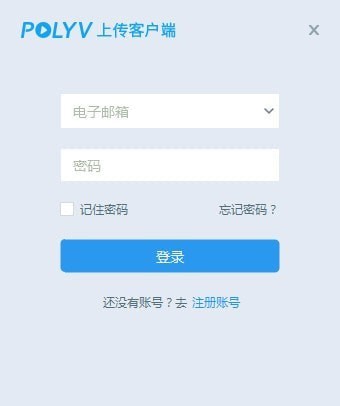
用户登录:方法一:用户访问保利威视官网,点击注册/登录,或者直接在下方输入账号跟密码登录,如下图所示;
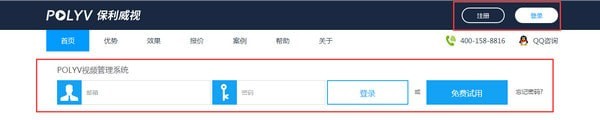
方法二:用户可以直接进入后台登录页面,输入帐号和密码,点击“立即登录”即可,界面如下图:
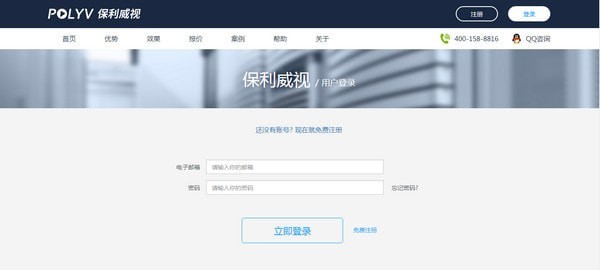
登录后看到后台界面如下图,在该界面,用户可以清楚的看到自己的账号信息以及空间、流量的整体使用情况和最近7天的播放量和流量使用情况:
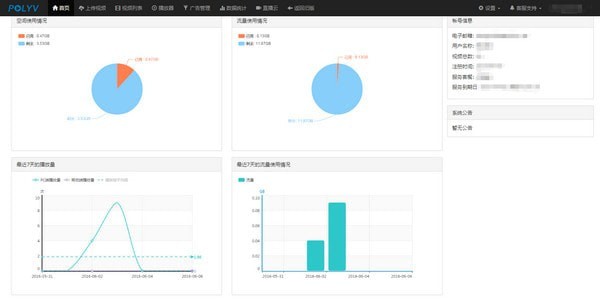
视频上传:点击顶部功能列表的“上传视频”进入如下图界面:
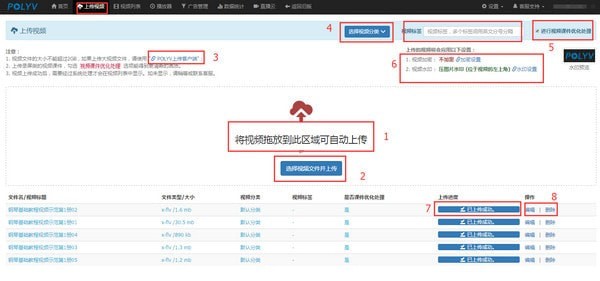
注意:
1、 拖拽上传:选择需要上传的视频,将视频拖拽到规定区域,可实现自动上传,可同时拖拽多个视频;
2、 点击“选择视频文件并上传”按钮,弹出视频选择窗口,选取好文件后,点击窗口下方的“打开”即可自动上传视频。
3、 对于大视频文件可以选择客户端上传,方法:点击下载“POLYV上传客户端”,安装完成登录账号即可使用,如下图所示。
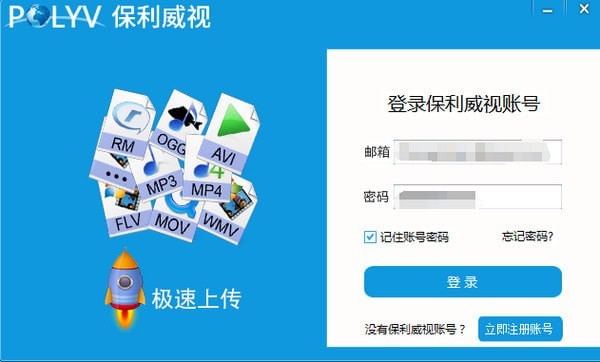
4、支持的视频格式:*.avi;*.f4v;*.mpg;*.mp4;*.flv;*.wmv;*.mov;*.3gp;*.rmvb;*.mkv;*.asf;*.264;*.ts;*.mts;*.dat;*.vob;*.mp3;*.wav;*.m4v;*.webm;*.quicktime
5、可以对上传的视频进行视频分类和标签编辑,方便用户管理视频,查看视频分类:点击顶部功能列表“视频列表”—点击“视频分类管理”即可查看,如下图所示。
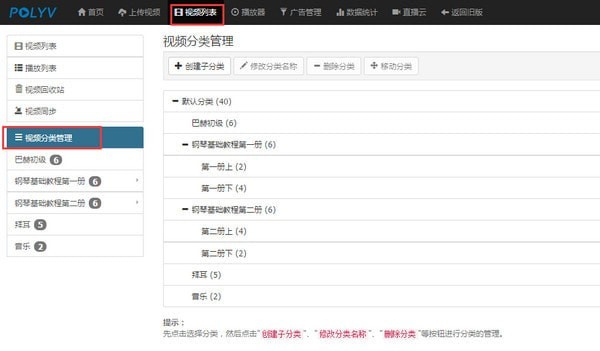
6、对于录屏类的视频,在上传时可以勾选“进行视频课件优化处理”,优化视频的清晰度。
7、视频加密、视频水印:可对上传视频进行加密及水印处理,可直接点击“加密设置”“水印设置”进入相关界面进行相关设置,如下图。
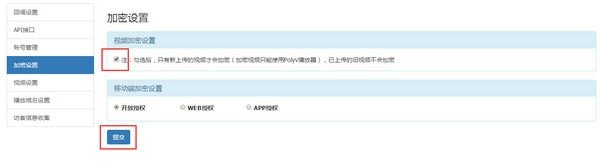
注:加密设置、水印设置只对新上传视频有效。
8、上传进度:可方便用户清晰地了解到视频上传的进度。
9、上传视频页面提供编辑、删除两个操作,方便用户管理视频。在上传视频中,用户可以点击“删除”,中断不需要上传的视频;点击“编辑”,进入如下图界面,可对视频信息进行编辑,编辑完成,点击“提交”按钮即可。
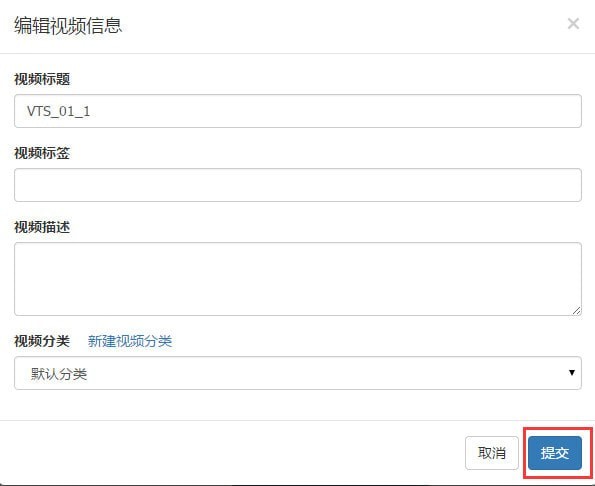
优化上传链路,提供更稳定快速的视频上传服务
增加上传时的空间实时预警,随时可知空间的使用情况
在高分辨率显示器下,客户端窗口自适应改变大小
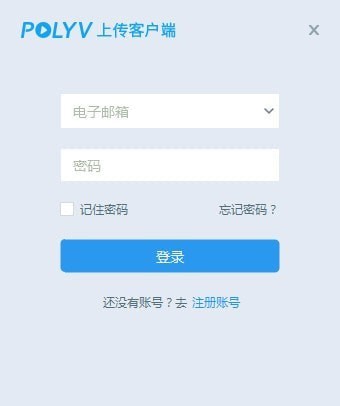
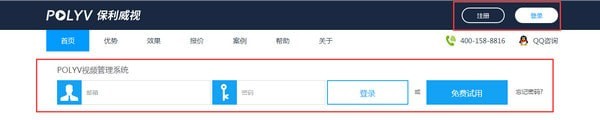
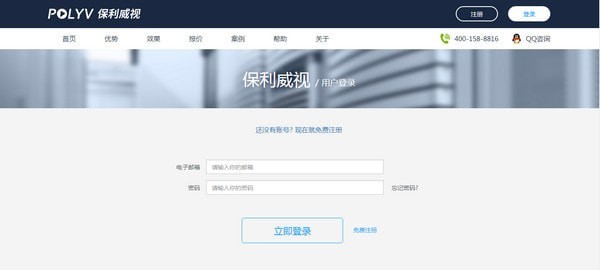
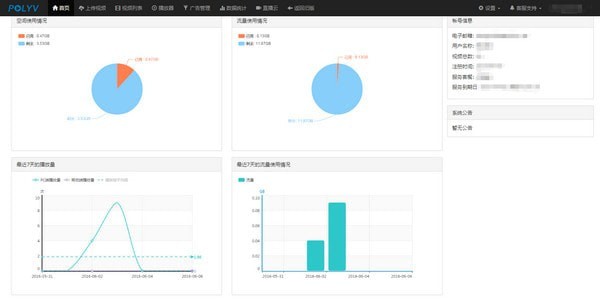
 雷电模拟器国际版-LDPlayer(雷电模拟器海外版)下载 v4.0.37官方版手机软件
雷电模拟器国际版-LDPlayer(雷电模拟器海外版)下载 v4.0.37官方版手机软件
 华为EC6110-T免拆刷机固件下载 v1.0免费版硬件检测
华为EC6110-T免拆刷机固件下载 v1.0免费版硬件检测
 咩播直播软件-咩播直播软件下载 v0.13.102官方版媒体其他
咩播直播软件-咩播直播软件下载 v0.13.102官方版媒体其他
 联想M7405D驱动下载-联想M7405D打印机驱动下载 v1.0官方版万能驱动
联想M7405D驱动下载-联想M7405D打印机驱动下载 v1.0官方版万能驱动
 Ghidra-Ghidra(反汇编工具)下载 v9.0.4中文版编程开发
Ghidra-Ghidra(反汇编工具)下载 v9.0.4中文版编程开发
 雷云2.0下载-雷蛇云驱动(Razer Synapse 2.0)下载 v2.21.24.34官方版万能驱动
雷云2.0下载-雷蛇云驱动(Razer Synapse 2.0)下载 v2.21.24.34官方版万能驱动
 Office2021官方下载免费完整版-Microsoft Office 2021正式版下载 16.0.14701.20262官方版办公软件
Office2021官方下载免费完整版-Microsoft Office 2021正式版下载 16.0.14701.20262官方版办公软件
 京瓷FS-C8520MFP驱动-京瓷FS-C8520MFP打印机驱动下载 v6.1.0826官方版万能驱动
京瓷FS-C8520MFP驱动-京瓷FS-C8520MFP打印机驱动下载 v6.1.0826官方版万能驱动
 柯尼卡美能达C7222驱动-柯尼卡美能达C7222驱动下载 v1.0官方版万能驱动
柯尼卡美能达C7222驱动-柯尼卡美能达C7222驱动下载 v1.0官方版万能驱动